Excel 2010でセルの色を変更するのは非常に簡単です。前面にある[フォントの色]オプションを使用して変更できます。しかし、 フォントの色を切り替える、何度も何度も変更する必要はありませんデータシートに最適な色を見つけるために。この機能を使用すると、適切なセルを選択するために複数回クリックすることで、セルの色を繰り返し変更できます。
デフォルトではこの機能は非表示になっているため、クイックアクセスツールバーオプションに移動してクリックします その他のコマンド。

育てます Excelオプション ダイアログ、下 コマンドを選択、ドロップダウンボタンをクリックして選択します すべてのコマンド。 スクロールダウンして見つけます フォントの色を切り替える コマンドをクリックし、[追加>>]をクリックして、クイックアクセスツールバーに表示します。ヒット OK 続ける。
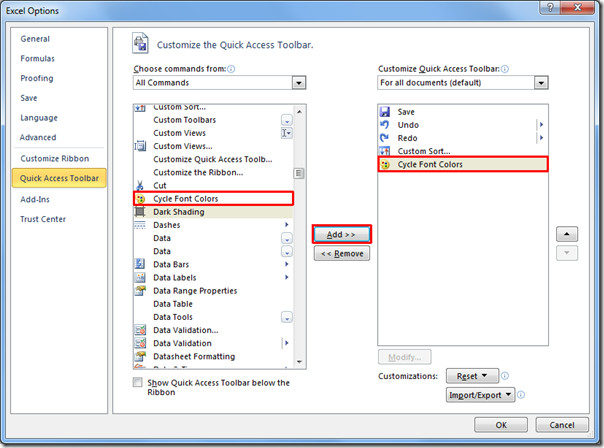
テストするには、Excel 2010スプレッドシートを開き、この機能を使用するデータセット範囲を選択します。繰り返しクリックします フォントの色を切り替える クイックアクセスツールバーのボタン。
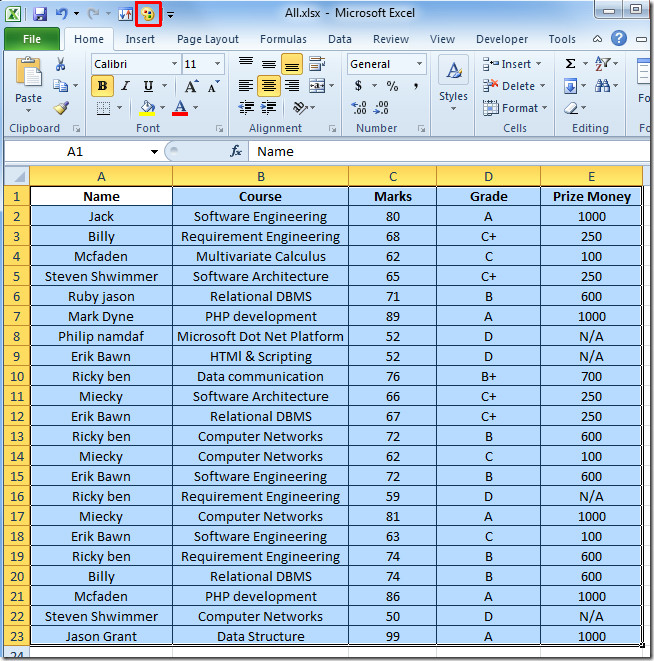
クリックするたびにフォントの色が変わり始めます。このようにして、スプレッドシートに最適な適切な色を選択できます。
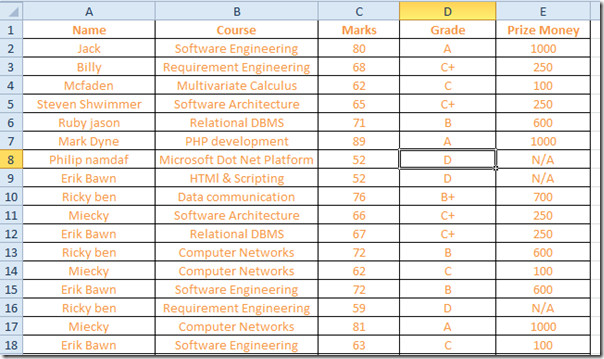
また、Excel 2010の自動入力オプションの使用方法および電話番号と社会保障カード番号の追加方法に関する以前にレビューしたガイドを確認することもできます。









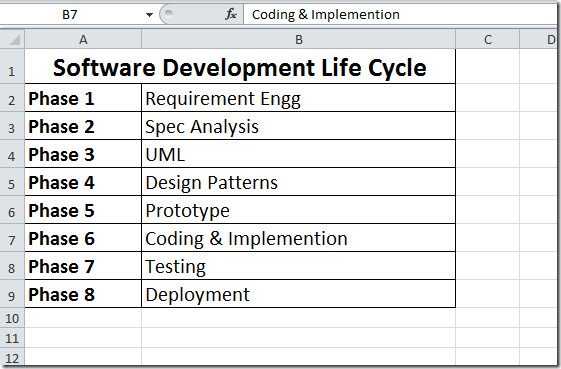



コメント